“QuickTime error 23132 protected content not playing” es un mensaje común que suele aparecer cuando intentas abrir o reproducir tus vídeos M4V en el reproductor QuickTime de Mac. Este error puede ser muy frustrante, ya que te impide reproducir o ver tus vídeos o películas favoritos. Afortunadamente, en esta publicación se ofrecen algunas formas efectivas que pueden ayudarte a solucionar fácilmente el error QuickTime 23132 con archivos M4V.
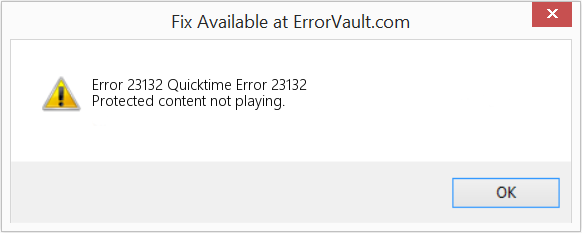
Así que, sin más demora, ¡comencemos…!
Gratis Video Reparar Herramienta.
Repare los problemas de video dañados, entrecortados, espasmódicos, granulados y de otro tipo sin perder fácilmente su calidad original. ¡Probar ahora!
¿Qué causa el error QuickTime 23132 con archivos M4V?
Este error suele aparecer cuando hay un problema con un reproductor QuickTime o iTunes. Aparte de eso, este error puede deberse a varios factores. Algunos de ellos se mencionan a continuación:
- Descarga incompleta o incorrecta
- Debido a la corrupción del archivo de video
- Interrupción durante el proceso de descarga
- Uso de una versión desactualizada del reproductor QuickTime
- La presencia de virus o malware en su sistema
- Códecs de video desactualizados o incompatibles
- Archivos de sistema corruptos o dañados
Conocer las causas de cualquier problema generalmente ayuda a solucionar el problema de manera efectiva. Como ya conoce las causas del error 23132 del reproductor QuickTime, ahora es el momento de solucionar este error utilizando las correcciones mencionadas a continuación.
Formas alternativas de resolver el error 23132 de QuickTime con archivos M4V
A continuación, mencioné todas las formas posibles de resolver el error 23132 de QuickTime con facilidad. Así que, pruébelas una vez.
- #1: Vuelve a descargar el archivo M4V
- #2: Actualiza el reproductor QuickTime
- #3: Analiza tu PC con un software antivirus
- #4: Convierte el formato del archivo de vídeo
- #5: Descarga los códecs correctos
- #6: Realiza el análisis SFC para reparar este error
- #7: Reproduce tus vídeos M4V con alternativas a QuickTime
#1: Vuelve a descargar el archivo M4V
Muchas veces, el archivo de vídeo no se descarga correctamente debido a problemas de red que pueden provocar problemas de reproducción o corrupción del vídeo. Además de eso, la descarga de archivos de vídeo de fuentes no fiables también puede provocar la corrupción del archivo.
Por eso, te sugiero que vuelvas a descargar tu archivo de vídeo M4V de cualquier fuente fiable para evitar este problema. Mientras descargas los archivos, asegúrate de que Internet sea estable.
#2: Actualizar QuickTime Player para corregir el error 23132 QuickTime Player
Si está ejecutando una versión desactualizada de QuickTime Player, probablemente se produzcan varios errores relacionados con el vídeo, incluido el error 23132 de QuickTime.
Para resolver este problema, debe asegurarse de estar utilizando la última versión de QuickTime Player.
A continuación, se indica cómo hacerlo:
- Abra QuickTime Player
- A continuación, vaya al menú “Ayuda” y seleccione “Buscar actualizaciones”.
- Desde aquí, puede comprobar su versión actual.

- Si la última versión de QuickTime Player está disponible, puede descargarla e instalarla.
#3: Escanee su PC con un software antivirus

Como mencioné anteriormente, la presencia de un virus en su sistema puede afectar el rendimiento de QuickTime Player. Además, puede corromper o dañar sus archivos M4V y hacer que no se puedan reproducir.
Por lo tanto, siempre que se encuentre con el error 23132 de QuickTime por primera vez, debe asegurarse de que su sistema Mac no contenga un virus.
Sin embargo, si alguna vez sospecha que su sistema está infectado por un virus, debe analizar inmediatamente su PC con un programa antivirus potente. Si se encuentra algún virus, intentarán eliminarlo.
Una vez que su sistema esté libre de virus, intente reproducir el video nuevamente con el reproductor QuickTime.
#4: Convierte el formato de archivo de vídeo para solucionar el error 23132 de QuickTime con archivos M4V
Si no puedes reproducir tus vídeos M4V en el reproductor QuickTime, prueba a convertir el formato de archivo del vídeo para solucionar este problema.
Hay varias herramientas de conversión de archivos de vídeo en línea disponibles para los usuarios de Mac que pueden ayudarte a convertir el formato de archivo del vídeo. Puedes utilizar cualquiera de ellas para hacerlo:
Sin embargo, un reproductor VLC es la mejor opción entre ellas. Por lo tanto, puedes instalar un reproductor VLC en tu PC Mac y convertir el archivo M4V a otro formato fácilmente.
Sigue estos pasos para saber cómo hacerlo:
- Inicia el reproductor VLC en tu sistema Mac
- Luego, ve a la pestaña “Medios” y elige “Convertir / Guardar”.

- Ahora, haz clic en la opción “+Agregar” y luego selecciona el archivo M4V de entrada.
- Después de agregar el archivo correctamente, haz clic nuevamente en la opción “Convertir / Guardar”.
- A continuación, seleccione “Convertir” y elija el formato de salida de video como “MKV, M4V, H.264, etc. al que desea convertir el video.
- Finalmente, debe elegir el nombre de destino del archivo de video y la ubicación, luego haga clic en “Iniciar” para comenzar el proceso de conversión.
#5: Descargue los códecs correctos
El uso de un códec de video desactualizado o incompatible puede provocar el error 23132 del reproductor QuickTime. Por lo tanto, aquí le sugiero que descargue e instale los códecs de video relevantes desde su sitio web oficial.
Después de eso, abra la aplicación QuickTime y nuevamente intente reproducir su video en ella para ver si se solucionó el problema.
#6: Realice el escaneo SFC para reparar este error
SFC es el escaneo que ayuda a reparar archivos del sistema dañados o corruptos. Realizar este escaneo definitivamente resolverá errores menores, incluido el “error 23132 de QuickTime”. Estos son los pasos para hacerlo:
Paso 1: Presione Windows + X juntos y elija el Símbolo del sistema (Administrador).

Paso 2: Una vez que se abra el símbolo del sistema, escriba ‘SFC /scannow’

Paso 3: Espere a que se complete el escaneo, ya que puede tardar un tiempo y luego reinicie su computadora para ver si puede reproducir los archivos de video
#7: Reproduzca sus videos M4V usando alternativas de QuickTime
Si el error de QuickTime no se soluciona incluso después de probar las correcciones anteriores, puede optar por sus alternativas.
Hay varias alternativas de QuickTime disponibles, como VLC media player, KMPlayer, GOM Media Player, etc., que pueden ayudarlo a abrir y reproducir sus archivos de video M4V fácilmente.
No importa si está ejecutando un sistema Mac o Windows, estos reproductores multimedia son compatibles con ambos.
¿Cómo reparar archivos de video M4V corruptos o dañados?
Incluso después de probar las correcciones anteriores, si aún no puede reproducir sus videos M4V, entonces no hay duda de que su archivo de video está dañado. Si esto es así, entonces es muy recomendable utilizar el Video Reparar Herramienta. Este software puede ayudarte a reparar videos M4V corruptos sin perder su calidad.
No solo repara archivos M4V corruptos, sino que también repara otros formatos de archivos de video como AVI, FLV, F4V, M4V, MTS, MKV, MPEG, etc. Esta herramienta tiene la capacidad suficiente para resolver casi todo tipo de problemas relacionados con el video, como códigos de error, corrupción de video y muchos más.
Conozcamos algunas otras características destacadas de este programa:
- Repara fácilmente archivos M4V corruptos, dañados, rotos, inaccesibles o no reproducibles.
- Corrige todo tipo de corrupciones de video, como video sin sonido, errores de reproducción, video o audio desincronizados, video que no se reproduce, video parpadeante, etc.
- Repara archivos M4V almacenados en discos duros de PC/Mac, tarjetas de memoria, discos duros externos, unidades USB o cualquier otro dispositivo de almacenamiento.
- Tiene una interfaz fácil de usar y es 100% seguro.


* Free version of this program only previews repaired videos.
Entonces, simplemente descargue e instale este programa en su sistema Windows o Mac y siga los pasos a continuación para reparar archivos de video corruptos fácilmente.
Paso 1: descargue, instale e lanzamiento el software de reparación de video en su sistema. Haga clic en 'Agregar archivos' para agregar archivos de video corruptos.

Paso 2: haga clic en el botón 'Reparar' para comenzar el proceso de reparación. Esto comienza a reparar sus archivos de video agregados uno por uno.

Paso 3: puede hacer clic en 'Vista previa' para obtener una vista previa del archivo de video reparado dentro del software y hacer clic en el botón 'Guardar archivos reparados' para guardar los videos reparados en la ubicación deseada.

Preguntas frecuentes:
Para solucionar el problema de que este archivo no es compatible con QuickTime Player, puede intentar convertir el formato de archivo al formato de archivo compatible con QuickTime o puede intentar reproducir su video preferido en otro reproductor multimedia.
Es posible que esté utilizando una versión desactualizada de la aplicación QuickTime Player obsoleta, por lo que no puede reproducir su video MP4.
Para que su video sea compatible con QuickTime, considere instalar los códecs de video adecuados o actualizar la aplicación.
No, QuickTime Player no exporta las películas como videos M4V.
Sí, los reproductores multimedia QuickTime pueden leer archivos M4V sin ningún problema. ¿Cómo solucionar el problema de que este archivo no es compatible con QuickTime Player?
¿Por qué QuickTime Player no puede reproducir MP4?
¿Cómo hago que mi video sea compatible con QuickTime?
¿Puedo convertir QuickTime a M4V?
¿M4V es compatible con QuickTime?
Es hora de dar el veredicto
Después de leer todo el blog, ahora definitivamente sabe cómo solucionar el error 23132 de QuickTime con archivos M4V fácilmente.
Puede recorrer fácilmente las diferentes formas manuales o también puede resolver su problema utilizando el Video Reparar Herramienta que se menciona en este blog. Por último, pero no por ello menos importante, si le ha gustado esta publicación, no olvide compartirla con otras personas…


Taposhi is an expert technical writer with 5+ years of experience. Her in-depth knowledge about data recovery and fascination to explore new DIY tools & technologies have helped many. She has a great interest in photography and loves to share photography tips and tricks with others.